打印机显示脱机未连接怎么处理 分享6种解决方法
在办公或居家打印文件时,我们经常会遇到打印机显示“脱机”或“未连接”的问题,导致打印任务无法进行。这种现象虽然常见,但通常可以通过一些简单的操作来解决。以下将从六个方面,详细介绍处理“打印机脱机未连接”的有效方法,帮助用户快速恢复正常打印功能。

一、检查打印机与电脑的连接状态
首先确认打印机与电脑之间的连接是否正常:
1. 如果是USB打印机,确保USB线插紧且端口无损坏;
2. 如果是网络打印机,检查打印机是否成功连接到Wi-Fi网络;
3. 可尝试重新插拔数据线或重启打印机、电脑。
如果打印机通过网络连接,建议使用打印机面板上的网络设置菜单检查IP地址是否正确,确保与电脑处于同一局域网内。
二、取消“脱机使用打印机”选项
打印机在 Windows 系统中常因设置错误进入“脱机”模式。解决方法如下:
1. 打开“控制面板” → “设备和打印机”;
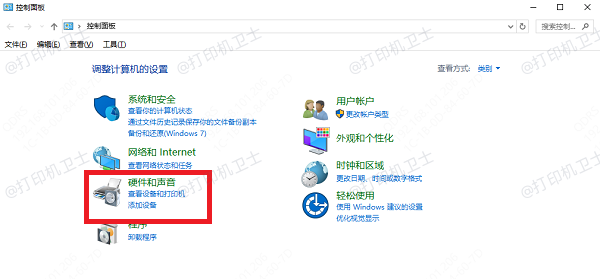
2. 找到出现问题的打印机图标;
3. 右键点击该打印机,查看“查看正在打印的内容”;
4. 在打开的窗口中,点击“打印机”菜单;
5. 若“使用脱机打印”已勾选,请点击取消,打印机应立即恢复“在线”状态。
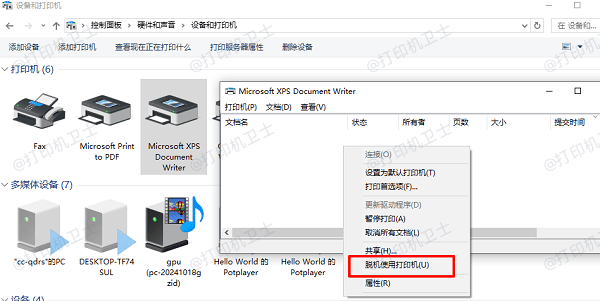
三、设置为默认打印机
有时候电脑尝试连接的是其他打印机,导致任务无法发送。可以通过以下方式将正确的打印机设为默认:
1. 打开“设备和打印机”;
2. 找到目标打印机,右键点击;
3. 选择“设为默认打印机”。
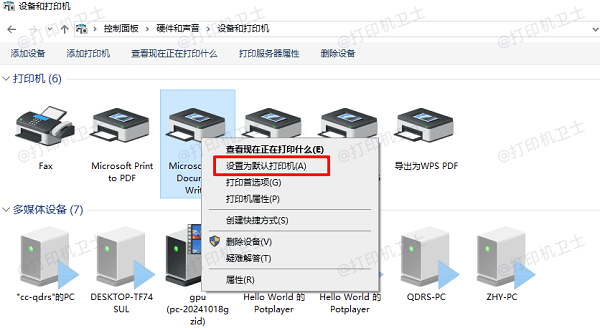
四、更新或重装打印机驱动程序
驱动程序损坏或版本过旧,会导致打印机无法被系统识别。对电脑操作不熟悉的用户,可以使用“打印机卫士”来自动识别并安装驱动。

 好评率97%
好评率97%
 下载次数:4625845
下载次数:4625845
1. 点击上方下载按钮,安装并打开-打印机卫士,然后点击“立即检测”;
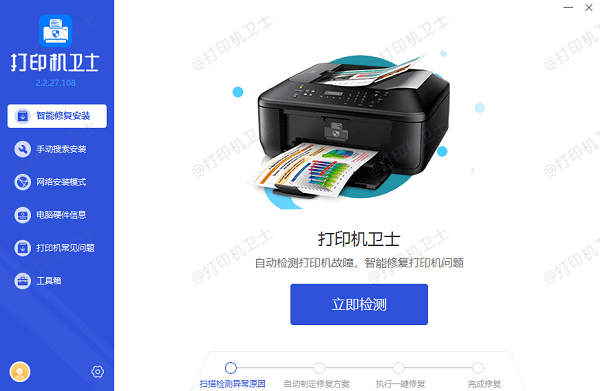
2. 如果显示打印机问题需要处理,点击“一键修复”。
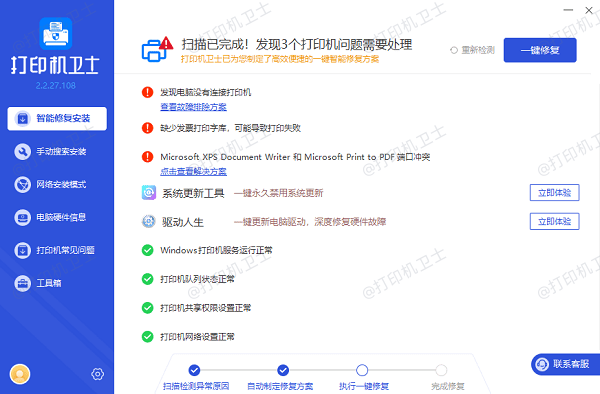
3. 等待修复成功后,重启打印机,让新版驱动正常生效。

五、重新启动打印机后台服务(Print Spooler)
打印机后台处理服务(Print Spooler)若停止运行,也会导致打印机无法连接。重启方法如下:
1. 同时按下 `Win + R` 键,输入 `services.msc`,回车;
2. 在服务列表中找到“Print Spooler”;
3. 如果状态为“已停止”,右键点击 → 选择“启动”;
4. 若已运行,可尝试“重新启动”该服务。
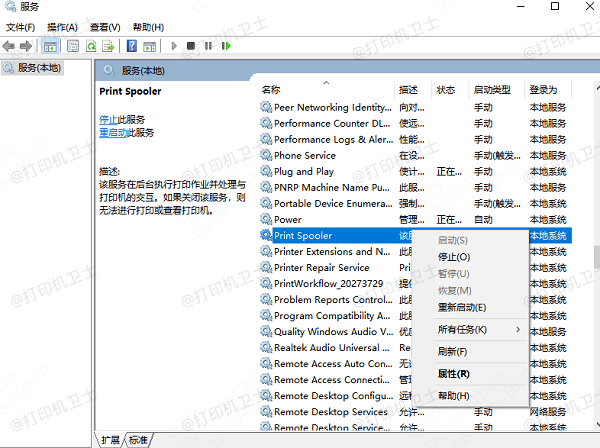
六、关闭防火墙或杀毒软件的阻拦
部分安全软件或防火墙可能会阻止打印服务的正常运行。建议临时关闭防火墙和杀毒软件,测试打印功能是否恢复:
1. 打开“控制面板” → “系统与安全” → “Windows 防火墙”;
2. 点击“启用或关闭 Windows 防火墙”,暂时关闭;
3. 测试打印机连接;
4. 若问题解决,请在防火墙设置中为打印机添加例外规则。
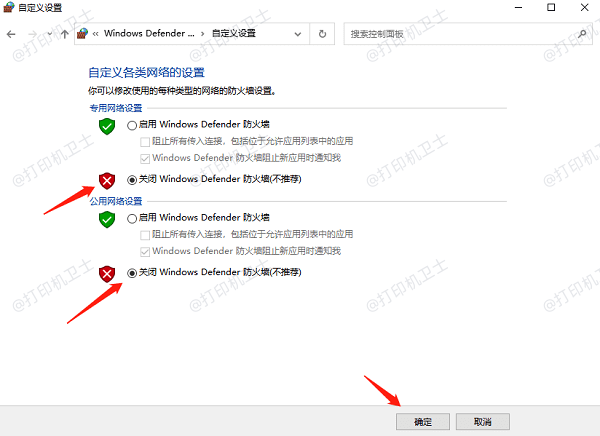
以上就是打印机显示脱机未连接的解决方法,希望对你有帮助。如果有遇到打印机连接、共享、报错等问题,可以下载“打印机卫士”进行立即检测,只需要一步便可修复问题,提高大家工作和打印机使用效率。